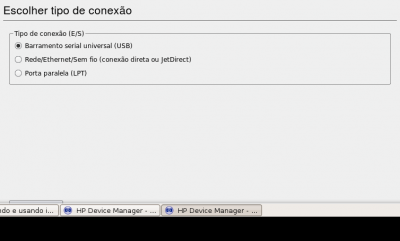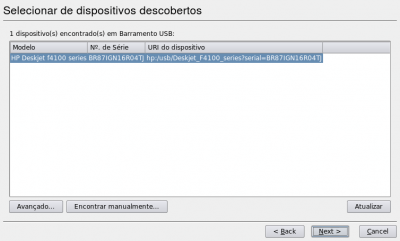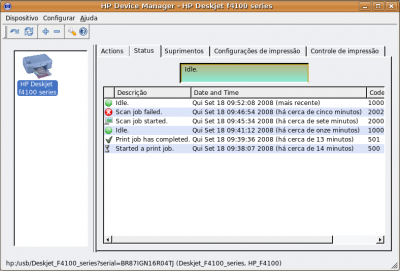Instalando e usando impressora e scanner na multifuncional HP F4180 (e série F4100) no Linux
Este artigo se propõe a ensinar a instalar e utilizar a multifuncional F4180, mais especificamente o scanner (que não depende do sane para funcionar), no Linux.
[ Hits: 80.829 ]
Por: andre uebe em 19/09/2008
Instalando e configurando a impressora
Baixei o mesmo do site da HPLIP:
Caso já tenha instalado o hplip pelo repositório, remova-o, digitando no terminal (no Ubuntu:
Aplicações --> Acessórios --> Consola)
sudo apt-get remove --purge hplip
E siga as instruções abaixo. O problema de se instalar o hplip pelo repositório é que o procedimento não instala alguns arquivos importantes como o pyqt, que é essencial para executar o hp-toolbox 9por exemplo).
Para os passos a seguir, seu computador deve estar com a conexão de internet ativa e a impressora deve ter sido localizada. Para verificar este último item, digite no terminal (no Ubuntu: Aplicações --> Acessórios --> Consola):
lsusb
e deverá ser retornado a listagem:
Bus 005 Device 001: ID 0000:0000
Bus 004 Device 001: ID 0000:0000
Bus 003 Device 001: ID 0000:0000
Bus 002 Device 005: ID 03f0:7e04 Hewlett-Packard
Bus 002 Device 002: ID 0a12:0001 Cambridge Silicon Radio, Ltd Bluetooth Dongle (HCI mode)
Bus 002 Device 001: ID 0000:0000
Bus 001 Device 006: ID 03f0:020c Hewlett-Packard Multimedia Keyboard
Bus 001 Device 005: ID 03f0:010c Hewlett-Packard Multimedia Keyboard Hub
Bus 001 Device 001: ID 0000:0000
No caso a multifuncional é o 4o. item que aparece na listagem.
Uma vez feito isto, vamos aos passos de instalação:
1) Uma vez baixado, crie uma pasta e mova o instalador para dentro da mesma. O motivo é que o instalador cria vários arquivos onde está localizado, "poluindo" o local onde se encontra.
2) Uma vez criada a pasta e copiado o arquivo, vá para o modo de linha de comando (no Ubuntu: Aplicações --> Acessórios --> Consola) e digite:
./hplip-2.8.7.run
3) Será solicitado sua senha de usuário com permissão de sudo e será solicitado se deseja o modo de instalação automática ou padrão (manual). Tecle em "a" de automático, tecle "enter"e prossiga.
4) A pergunta seguinte refere-se ao sistema operacional. No meu caso, acatei a sugestão "Ubuntu 8.04".
5) Em seguida é solicitado a senha de ROOT. Atenção aqui pois se estiver como usuário sudo (recomendado), você deve digitar a senha de usuário e não de root.
Para próxima pergunta, tecle "enter" e o instalador vai verificar a necessidade de instalar arquivos necessários adicionais. Esta etapa demora um pouco, tenha paciência.
A seguir, será automaticamente inicializado o configurador gráfico da multifuncional. Selecione a opção Barramento USB Se tudo ocorreu bem, aparecerá sua multifuncional na listagem. Proceda com a instalação sempre clicando em "Next" para avançar. O processo é bastante intuitivo e, se quiser, pode ser alterado o nome sugerido para a impressora.
Após instalado, surgirá a GUI referente ao hp-toolbox que poderá ser chamado a qualquer momento pelo terminal (no Ubuntu: Aplicações --> Acessórios --> Consola), digitando:
hp-toolbox
Ou pela barra de tarefas, acessando (no Ubuntu):
Aplicações -> Acessórios -> HP Device Manager.
2. Instalando e configurando a impressora
3. Utilizando o scanner em modo texto
4. Utilizando o scanner em modo gráfico
Editando trilhas de GPS no formato de arquivo GPX no Linux
Atualização do Firmware da BIOS do Dell Inspiron via Linux
Instalando Token da OAB no Linux Mint 17.3 (Rose)
Convertendo arquivo de vídeo em áudio via ffmpeg (incluindo metadados)
Instalando kernel otimizado do Ubuntu no Asus eeepc
Instalando uma placa DWL-520+ no kernel 2.6.x
Placa de vídeo Nvidia no Ubuntu Hardy
Tabela de Partição GUID - Uma Pequena Introdução
Fazendo sua webcam com chipset sn9c10x funcionar no Linux
Parabéns pelo seu artigo, simples e muito útil.
Osadelmo
Obrigado
O Fenix é uma distro, baseada em que
abs
Andre
Parabéns pelo seu artigo
Eu também tenho uma impressora HP4180 e comprei ela pela filosofia BBB(Bom-Bonito-Barato),mas não conseguia configurar ela,mas com o seu artigo deu.
Obrigado
Flow
Fico feliz de ter ajudado.
Abs
Andre
Não consegui instalar o arquivo pois pedia o gcc mas mesmo eu instalando o gcc ele deu erro:
INSTALL MISSING REQUIRED DEPENDENCIES
-------------------------------------
warning: There are 7 missing REQUIRED dependencies.
note: Installation of dependencies requires an active internet connection.
warning: Missing REQUIRED dependency: gcc (gcc - GNU Project C and C++ Compiler)
warning: This installer cannot install 'gcc' for your distro/OS and/or version.
error: Installation cannot continue without this dependency. Please manually install this dependency and re-run this installer.
xandao
Pelo mensagem de erro, parece que o gcc ainda não está instalado.
Qual distro está usando? No Ubuntu não há problema com o gcc.
Ser foi uma distro debian, tente:
sudo apt-cache search hplip
E se der resultado, tente:
sudo apt-get install hplip
Aguardo
Andre
Olá, instalei a impressora F4280 pelo sistema que vem no Kubuntu e depois ainda pelo driver hplip-3.9.2.run, só setei como padrão para imprimir em modo draft em cinza e nada, eu tento imprimir pelo Okular um PDF e continua a imprimir em modo normal.
Alguma idéia ou sugestão?
Jedi
Teste se o mesmo problema acontece com outros softwares. Se o problema persistir, então o problema está realmente no hplip e não em alguma configuração do Okular que está sobrepondo o hplip.
Teste e volte a postar.
Abs
Andre
Olá André, blz? Prazer em conheçe-lo. André, estou com um probleminha, ao dar o comando (./hplip-3.9.4b.run ) aparece a mensagem:"Arquivo ou Diretório inexistente). O que está havendo? Me desculpe fazer esta pergunta, mais sou um leigo no linux, e ainda tenho muito o que aprender, pois não quero mais voltar para o sistema escravo (windows). Já fiz os passos anteriores que vc recomendou. Se puder me ajudar. Valeu cara, abraço!!!
Ivan
Sem essa de iniciante. rs. Estamos aqui para ajudar!
Vá ao diretório que você baixou o arquivo e tente ver se o arquivo "hplip-3.9.4b.run" está lá.
Se ESTIVER, você tem que dar permissão de execução ao mesmo (No Linux, o programas executáveis não têm autorização para funcionar automaticamente - Um boa segurança contra virus, não?). Para gerar esta autorização, digite:
sudo chmod +x hplip-3.9.4b.run
onde: sudo - para rodar como superusuario
chmod - mudar modo do arquivo
+x - instruir a chmod que a permissão necessária é a de execução
Depois disto, tente executar.
Aguardo.
Abs
Andre
PS: Se o arquivo não estiver no diretório, digite:
sudo find / -name hplip-3.9.4b.run
Para localiza-lo.
Abs e aguardo
Andre
Meu 1º post.
bom, quando cheguei na etapa "$ ./hplip-2.8.7.run" aparece a mensagem "permissão negada".
O que eu faço???
Abraços!
Opa cara tudo bom? seguinte faço todo o passo a passo normal, mas ao chegar nessa parte logo no começo nao consigo encontrar praticamente nada do que voce mostou qndo digitou $ lsusb, pra mim aparece sómente isso:
Bus 001 Device 001: ID 1d6b:0002 Linux Foundation 2.0 root hub
Bus 002 Device 003: ID 413c:2003 Dell Computer Corp. Keyboard
Bus 002 Device 002: ID 15ca:00c3 Textech International Ltd. Mini Optical Mouse
Bus 002 Device 001: ID 1d6b:0001 Linux Foundation 1.1 root hub
gostaria de saber o que faço pra encontrar minha impressora hp que está na rede e terminar o serviço? preciso com urgencia.!.!.!.!
se possivel meu email é matheusblocatelli@gmail.com espero o quanto antes...
vlw tudo de bom pra ti em 2010!
* Kinguirasta:
Execute o comando:
% sudo chmod +x hplip-2.8.7.run
Isto dará permissão de execução do arquivo ao seu usuario.
* Matheus
A impressora está conectada / ligada?
O sistema não mostra a impressora pois não a achou. Veja se o cabo / conexão está OK, trocando de cabo. O cabo tem que ser USB.
Aguardo
Abs
Andre
Olá!
Tentei tudo para escanear uma página na minha multifuncional hp al-in-one 2540, mas nao consigo.
Nenhum programa de scaner, nem mesmo pelo terminal conhece reconhecer a impressora. Fico pensando se o problema eh a conexão por wifi (que funciona normalmente para impressao).
Será que esses comandos e aplicativos para scaner só funcionam com conexao por cabo usb??
Patrocínio
Destaques
Artigos
Passkeys: A Evolução da Autenticação Digital
Instalação de distro Linux em computadores, netbooks, etc, em rede com o Clonezilla
Título: Descobrindo o IP externo da VPN no Linux
Armazenando a senha de sua carteira Bitcoin de forma segura no Linux
Enviar mensagem ao usuário trabalhando com as opções do php.ini
Dicas
Instalando Brave Browser no Linux Mint 22
vídeo pra quem quer saber como funciona Proteção de Memória:
Encontre seus arquivos facilmente com o Drill
Mouse Logitech MX Ergo Advanced Wireless Trackball no Linux
Compartilhamento de Rede com samba em modo Público/Anônimo de forma simples, rápido e fácil
Tópicos
Remoção de propaganda com o programa Comskip[AJUDA] (4)
Instalação do drive do adaptador wiffi (5)
Linux Lite Demorando Muito Para Ligar (1)
Top 10 do mês
-

Xerxes
1° lugar - 71.813 pts -

Fábio Berbert de Paula
2° lugar - 53.916 pts -

Mauricio Ferrari
3° lugar - 16.179 pts -

Andre (pinduvoz)
4° lugar - 15.128 pts -

Alberto Federman Neto.
5° lugar - 14.954 pts -

Daniel Lara Souza
6° lugar - 14.433 pts -

Diego Mendes Rodrigues
7° lugar - 14.178 pts -

Buckminster
8° lugar - 13.337 pts -

edps
9° lugar - 12.088 pts -

Alessandro de Oliveira Faria (A.K.A. CABELO)
10° lugar - 11.386 pts